ওয়েবে ব্রাউজ করার সময়, আপনি কি কখনো “Error 1005:Access Denied” বাধার সম্মুখীন হয়েছেন যা আপনাকে বেশ কয়েকটি ওয়েবপেজ অ্যাক্সেস করতে বাধা দিয়েছে? এই ত্রুটিটি সাধারণত ঘটে যখন হোস্ট একটি নির্দিষ্ট ওয়েবসাইটের আইপি ঠিকানা ব্লক করে, যার ফলে আপনি ওয়েবসাইটের বিষয়বস্তু দেখতে অগম্য হয়ে পড়েন৷
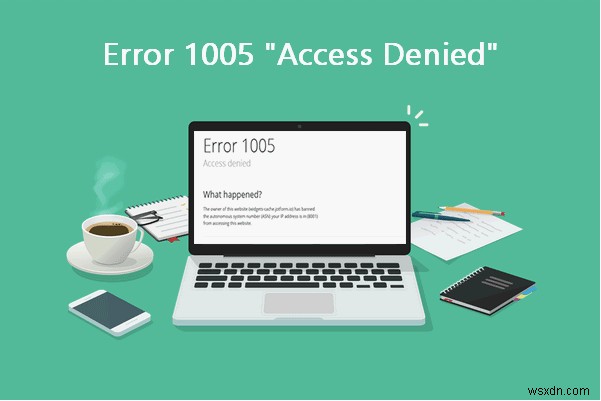
যদিও হতাশ হবেন না, কেউ সহজে সমস্যা সমাধান এবং হ্যাকের মাধ্যমে এই সমস্যাটি সহজেই সমাধান করতে পারে। এই পোস্টে, আমরা Windows 10-এ Error 1005 Access Denied Error ঠিক করার সম্ভাব্য সব সমাধান কভার করেছি।
চলুন শুরু করা যাক।
Windows-এ ত্রুটি 1005 অ্যাক্সেস অস্বীকৃত ত্রুটির কারণ কী?
আপনার Windows ডিভাইসে এই সমস্যাটি ঘটতে পারে তার জন্য এখানে সবচেয়ে সাধারণ কারণগুলি রয়েছে৷
৷- আইপি ব্লকড:ত্রুটি 1005 হওয়ার সবচেয়ে সাধারণ কারণ হতে পারে যখন ওয়েবসাইট অ্যাডমিন নিজেই কোনও কারণে ওয়েবপৃষ্ঠাগুলির একটি সম্পূর্ণ পরিসর ব্লক করে দেয়৷
- VPN পরিষেবা:আপনার ডিভাইসটি কি VPN পরিষেবার সাথে ইনস্টল করা আছে? যদি হ্যাঁ, এমন একটি সম্ভাবনাও হতে পারে যে আপনি যে VPN পরিষেবাটি ব্যবহার করছেন সেটি আপনাকে একটি নির্দিষ্ট ওয়েবপৃষ্ঠা অ্যাক্সেস করতে ব্লক করেছে৷
- আইপি ঠিকানা কালো তালিকাভুক্ত:আরেকটি সম্ভাব্য কারণ আপনি ত্রুটি 1005 দেখতে পারেন:ব্রাউজারে অ্যাক্সেস অস্বীকৃত ত্রুটি বার্তাটি গোপনীয়তা শর্তাবলী লঙ্ঘনের জন্য সার্ভারের প্রান্ত থেকে ওয়েবসাইটের আইপি ঠিকানা কালো তালিকাভুক্ত হওয়ার কারণে হতে পারে৷
ত্রুটি 1005 কীভাবে ঠিক করবেন:Windows 10-এ অ্যাক্সেস অস্বীকার করা সমস্যা
আসুন Windows 10 PC-এ এই সমস্যাটি কাটিয়ে উঠতে সম্ভাব্য সমস্ত সমাধান নিয়ে আলোচনা করি।
সমাধান #1:VPN পরিষেবা আনইনস্টল করুন
আজকের ডিজিটাল যুগে, একটি VPN পরিষেবা ব্যবহার করা একটি মারাত্মক প্রয়োজন হয়ে দাঁড়িয়েছে। আমরা নিশ্চিত যে ওয়েব ব্রাউজ করার সময় একটি সুরক্ষিত সংযোগ স্থাপনের জন্য আপনাকে অবশ্যই আপনার Windows ডিভাইসে একটি VPN পরিষেবা ব্যবহার করতে হবে৷ যদিও, কিছু দুর্ভাগ্যজনক সময় হতে পারে যখন VPN পরিষেবা আপনাকে নির্দিষ্ট ওয়েবপেজ অ্যাক্সেস করতে বাধা দিতে পারে।
সুতরাং, এই পরিস্থিতি মোকাবেলা করার জন্য, আপনি আপনার ডিভাইসে ইনস্টল করা VPN পরিষেবা নিষ্ক্রিয় বা আনইনস্টল করার চেষ্টা করতে পারেন। আপনি হয় ভিপিএন পরিষেবাটিকে এর অন্তর্নির্মিত সেটিংসের মাধ্যমে অক্ষম করতে পারেন বা একটি প্রোগ্রাম বা অ্যাপ আনইনস্টল করার জন্য প্রচলিত পদ্ধতি বেছে নিতে পারেন৷
উইন্ডোজ আইকনে আলতো চাপুন, সেটিংস খুলতে গিয়ার-আকৃতির আইকনটি নির্বাচন করুন৷
৷সেটিংস উইন্ডোতে, "অ্যাপস" নির্বাচন করুন৷
৷
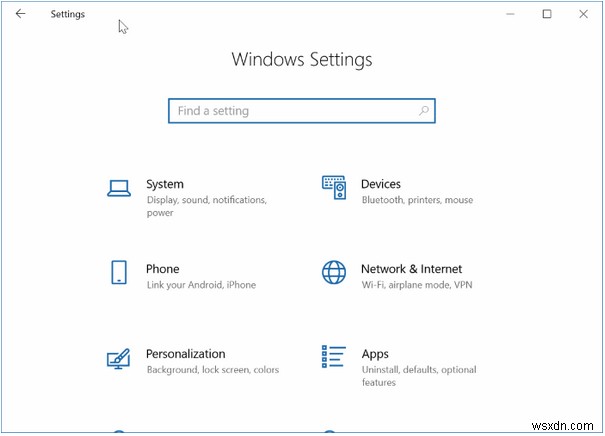
বাম মেনু ফলক থেকে "অ্যাপস এবং বৈশিষ্ট্য" বিকল্পে স্যুইচ করুন৷
৷উইন্ডোর ডানদিকে, আপনার ডিভাইসে ইনস্টল করা VPN পরিষেবাটি সন্ধান করুন৷ এর শিরোনামে ক্লিক করুন, এবং "আনইনস্টল" বোতামে আলতো চাপুন৷
৷সমাধান #2:প্রক্সি সার্ভার নিষ্ক্রিয় করুন
Windows 10-এ প্রক্সি সার্ভার নিষ্ক্রিয় করতে, এই দ্রুত পদক্ষেপগুলি অনুসরণ করুন৷
৷রান ডায়ালগ বক্স খুলতে Windows + R কী সমন্বয় টিপুন।
রান বক্সে, "ms-settings:network-proxy" টাইপ করুন এবং এন্টার টিপুন। এই কমান্ডটি ব্যবহার করা আপনাকে প্রক্সি সার্ভার সেটিংস বিভাগে পুনরায় নির্দেশিত করবে৷
৷
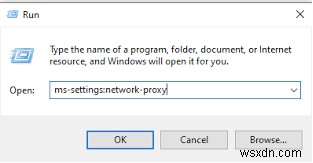
"প্রক্সি সার্ভার ব্যবহার করুন" বিকল্পটি সক্রিয় থাকলে, এটি বন্ধ করুন।
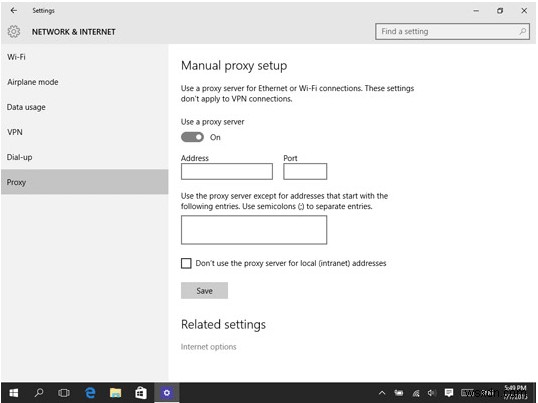
উপরে উল্লিখিত পরিবর্তনগুলি করার পরে, ত্রুটি 1005 এর কারণে পূর্বে অবরুদ্ধ ওয়েবসাইটটিতে যান:এটি এখন আপনার ব্রাউজারে লোড হচ্ছে কিনা তা পরীক্ষা করতে অ্যাক্সেস অস্বীকার করা বাধা।
সমাধান #3:ওয়েবসাইট অ্যাডমিনের সাথে যোগাযোগ করুন
যদি উপরে উল্লিখিত সমাধানগুলি আপনার পক্ষে খুব ভাল কাজ না করে, তাহলে এটি নির্দেশ করে যে IP ঠিকানাটি সার্ভারের প্রান্ত থেকে ব্লক বা কালো তালিকাভুক্ত করা হয়েছে। এটি সমাধান করার জন্য, আপনি ওয়েবসাইটে একটি ফর্ম জমা দিতে পারেন যে তারা তাদের প্রান্ত থেকে কিছু ঠিক করতে পারে কিনা।
উইন্ডোজের জন্য Systweak VPN ডাউনলোড করুন
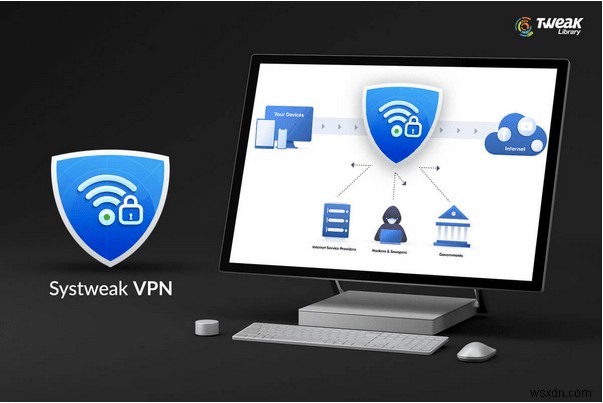
উইন্ডোজের জন্য বাজ-দ্রুত এবং নিরাপদ VPN পরিষেবা খুঁজছেন? Systweak VPN ডাউনলোড করুন যা আপনার ব্রাউজিং কার্যক্রমকে সুরক্ষিত রাখতে 100% অনলাইন বেনামী এবং ডেটা গোপনীয়তা প্রদান করে। Sytstweak VPN 256-বিট মিলিটারি-গ্রেড এনক্রিপশন ব্যবহার করে আপনার আইপি অ্যাড্রেস মাস্ক করে এমন উচ্চ-সম্পদ সুরক্ষা বৈশিষ্ট্যগুলির সাথে পরিপূর্ণ। শুধু তাই নয়, Systweak VPN আপনাকে ভূ-নিষেধাজ্ঞা উপেক্ষা করে সীমাবদ্ধ ওয়েবসাইট, টিভি শো, চলচ্চিত্র এবং অন্যান্য বিনোদন মিডিয়া সামগ্রী অ্যাক্সেস করার অনুমতি দেয়৷
আশা করি উপরের উল্লিখিত সমাধানগুলি আপনাকে উইন্ডোজ 10 ডিভাইসে ত্রুটি 1005 অ্যাক্সেস অস্বীকারের সমাধান করতে সহায়তা করবে। অন্য কোন প্রশ্ন বা সহায়তার জন্য, নির্দ্বিধায় আমাদের লিখুন!


